數據庫有好多版本,我應該學習哪個?
萬物一理,數據庫的版本雖然多,本質是一樣的,變化的只是表象,你是oracle7的專家,一定也是oracle11g的專家。Oracle數據庫越來越受歡迎,下面介紹一下Oracle 11g R2 for Win7旗艦版(64位)的安裝步驟:
1、 下載Oracle 11g R2 for Windows的版本
下載地址:http://www.oracle.com/technetwork/database/enterprise-edition/downloads/index.html
其中包括兩個壓縮包:win64_11gR2_database_1of2.zip,win64_11gR2_database_2of2.zip
注意:
將win64_11gR2_database_2of2中的\win64_11gR2_database_2of2\database\stage\Components\*拷到 \win64_11gR2_database_1of2\database\stage\Components目錄下;否則會出現:
未找到文件 E:\app\xxj\product\11.2.0\dbhome_1\owb\external\oc4j_applications\applications\WFMLRSVCApp.ear
2、將兩個壓縮包解壓到同一個目錄下,即“database”,然後單擊解壓目錄下的“setup.exe”文件:
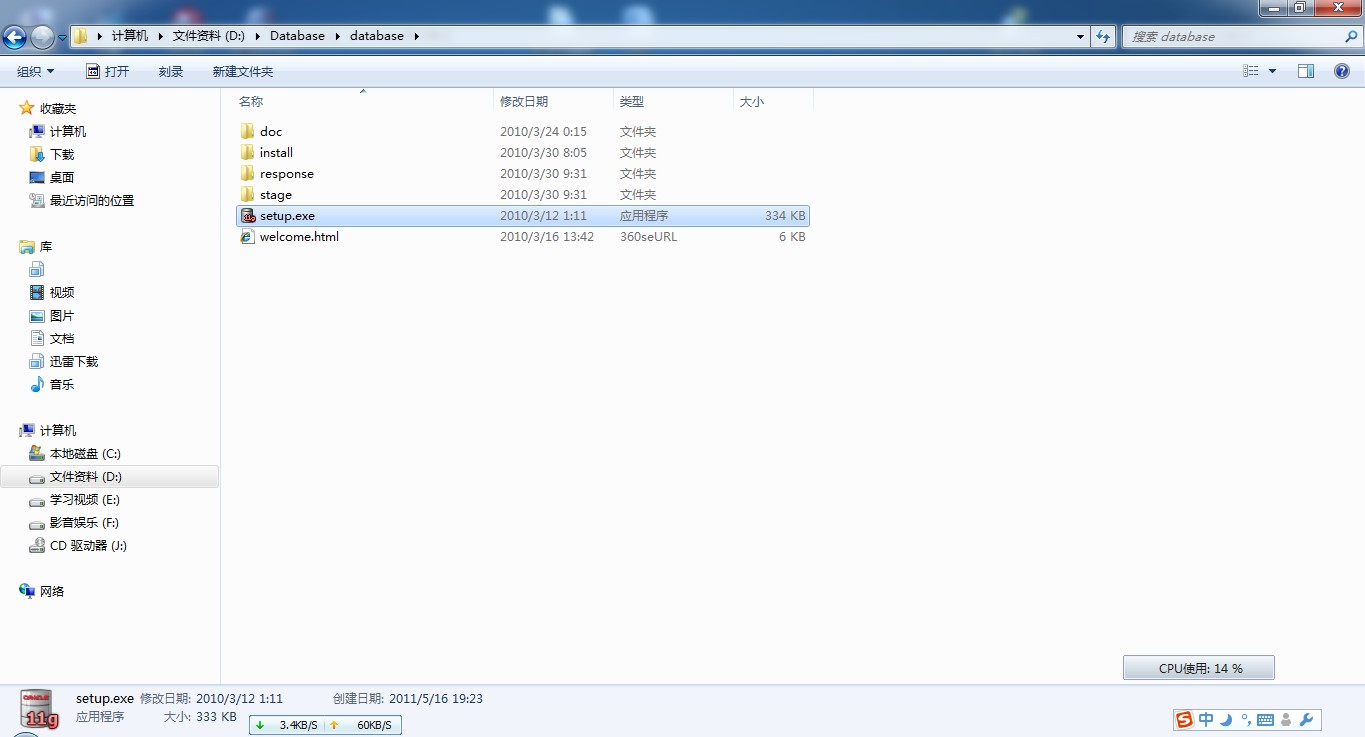
3、在出現的“配置安全更新”窗口中,取消“我希望通過My Oracle Support接受安全更新”,單擊“下一步”:
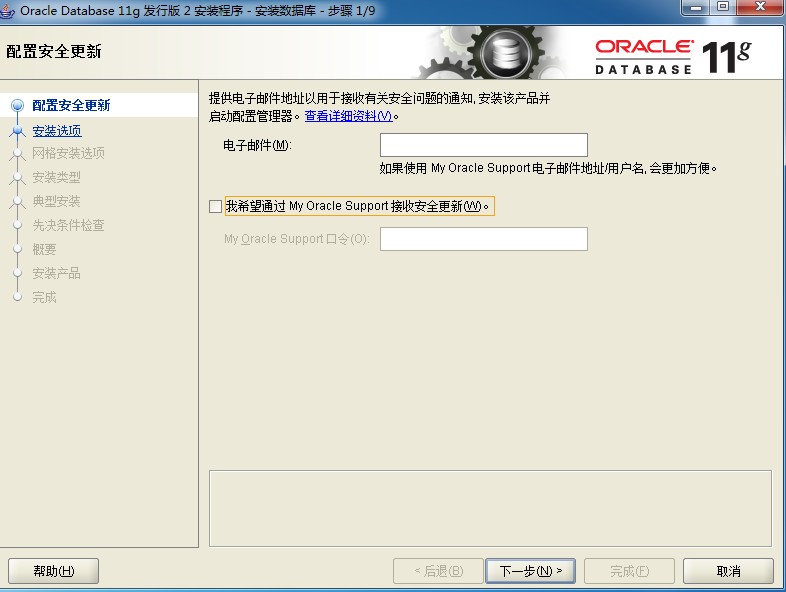
4、在“安裝選項”窗口中,選擇“創建和配置數據庫”,單擊“下一步”:
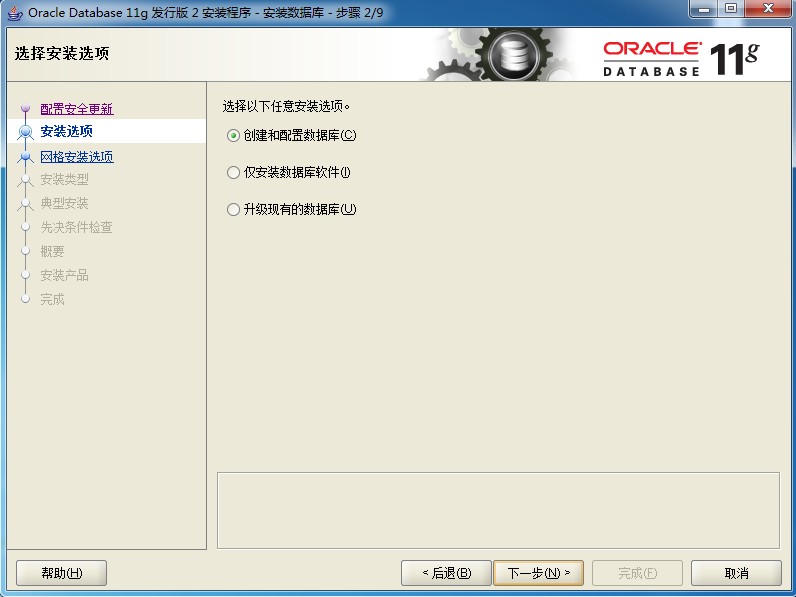
5、在“系統類”窗口中,選擇“桌面類”,單擊“下一步”:
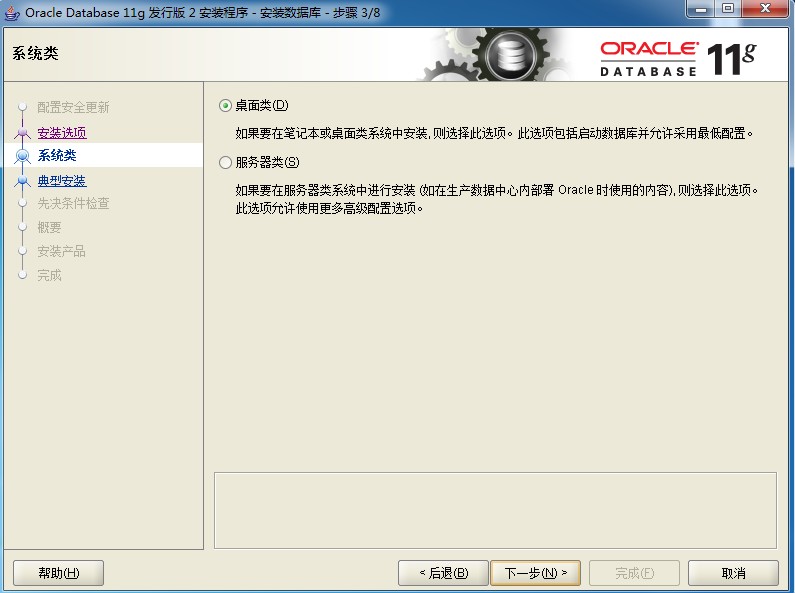
6、在“典型安裝”窗口中,選擇Oracle的基目錄,選擇“企業版”和“默認值”並輸入統一的密碼為:Oracle11g,單擊“下一步”:
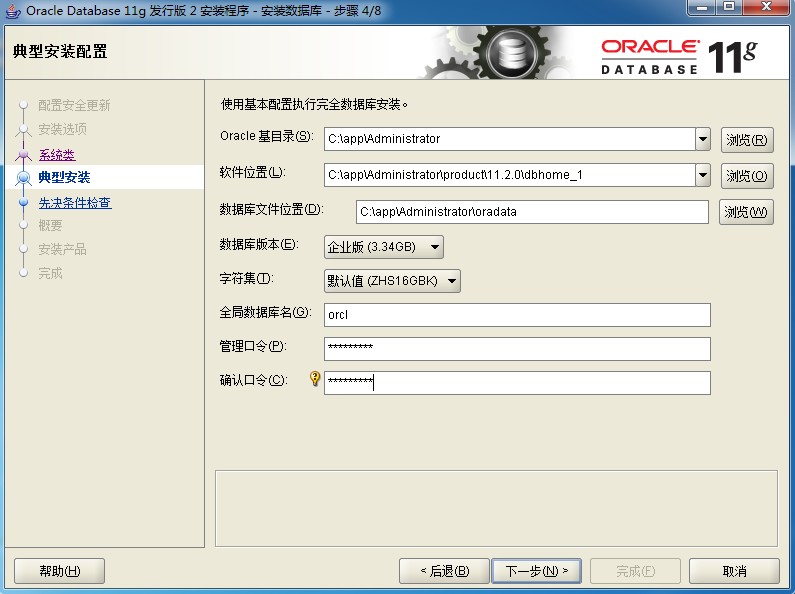
7、在“先決條件檢查”窗口中,單擊“下一步”:
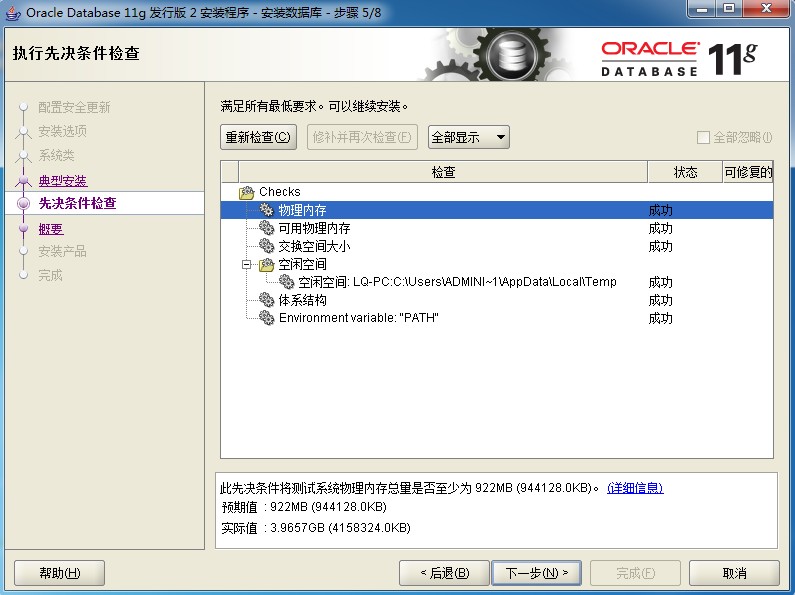
8、在“概要”窗口中,單擊“完成”,即可進行安裝:
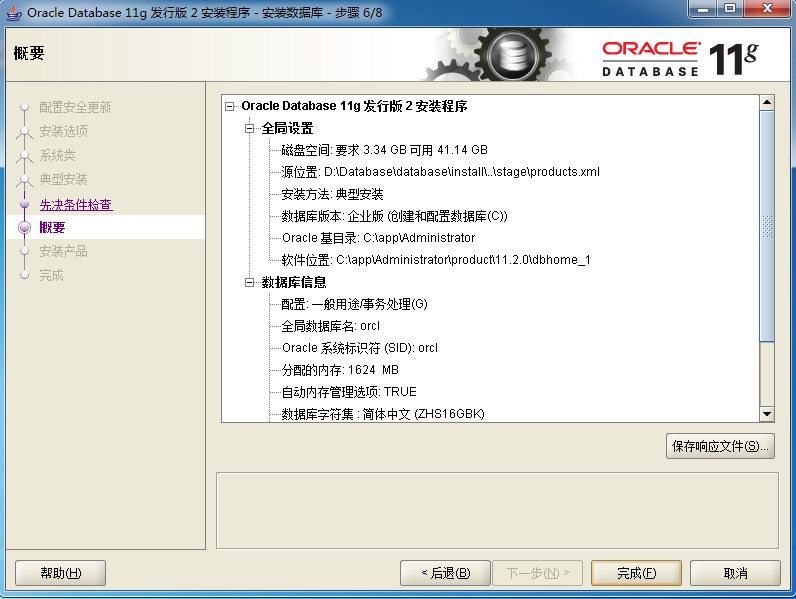
9、出現的安裝過程如下:
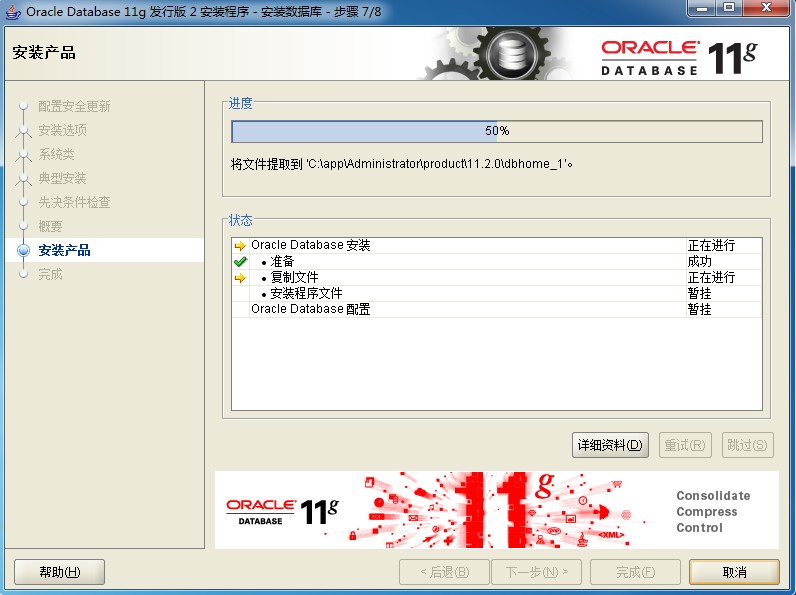
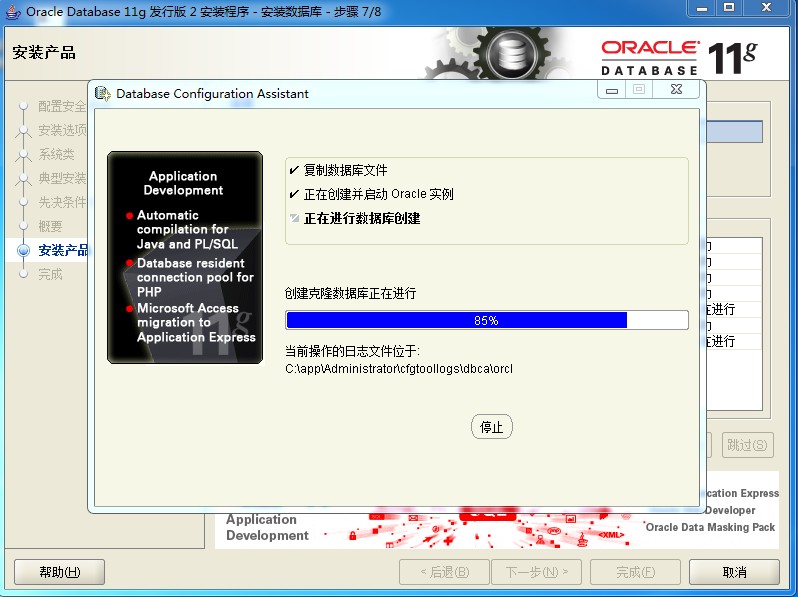
10、數據庫創建完成後,會出現如下“Database Configuration Assistant”界面:
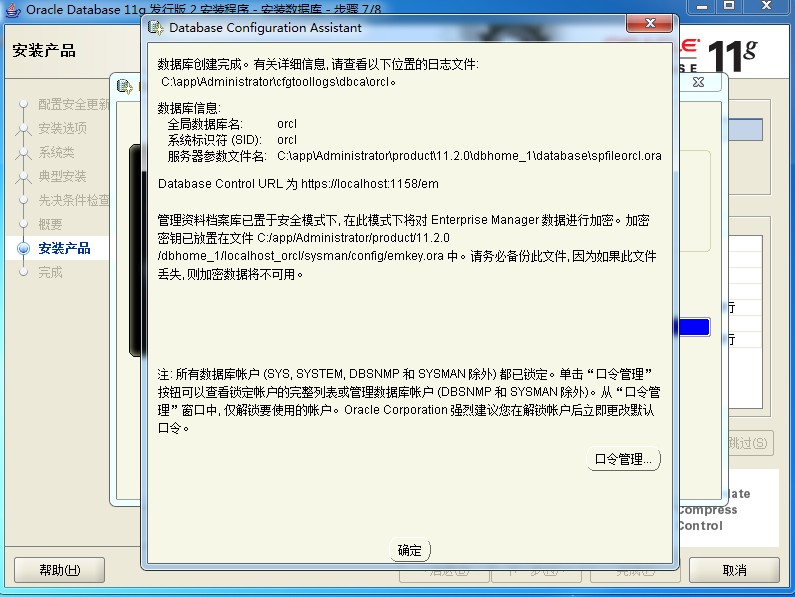
選擇“口令管理”,查看並修改以下用戶:
(1)普通用戶:SCOTT(密碼:tiger)
(2)普通管理員:SYSTEM(密碼:manager)
(3)超級管理員:SYS(密碼:change_on_install)
修改完成後,單擊“確定”。
11、Oracle完成安裝後,會在系統中進行服務的注冊,在注冊的這些服務中有以下兩個服務必須啟動,否則Oracle將無法正常使用:
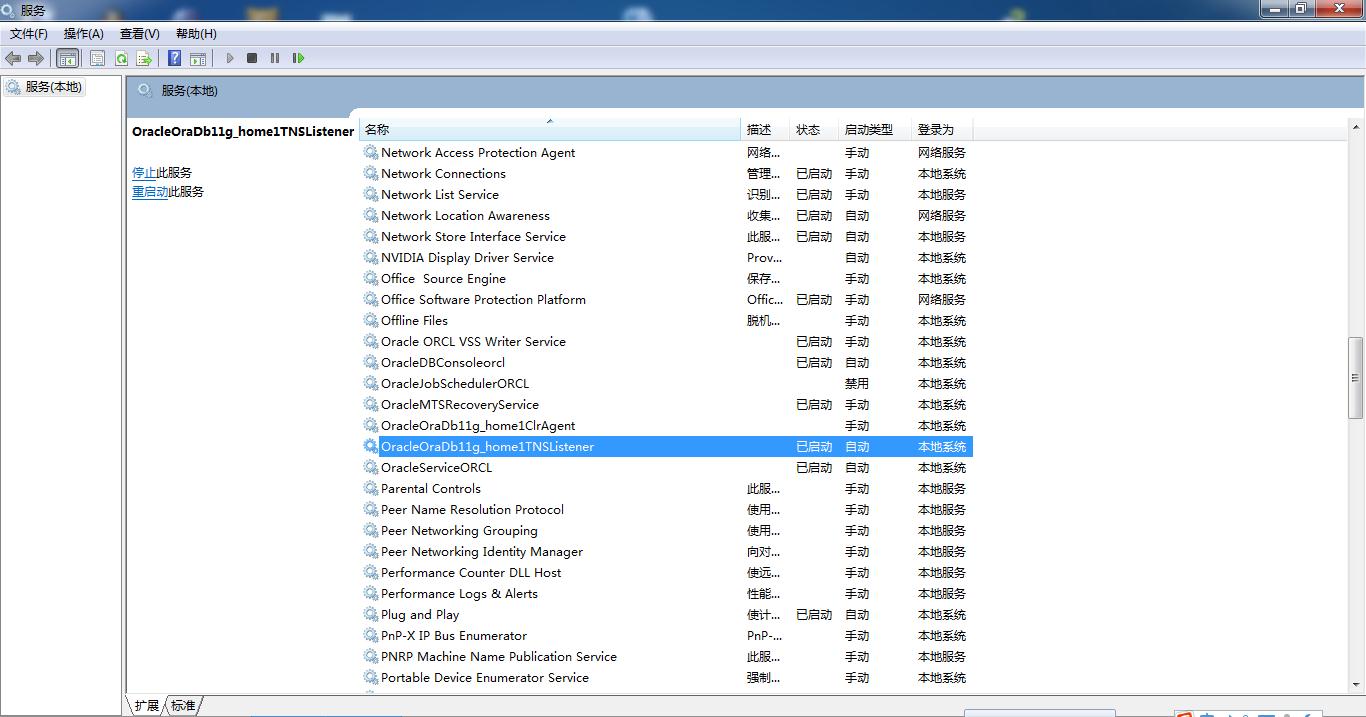
(1)OracleOraDb11g_home1TNSListener:表示監聽服務,如果客戶端要想連接到數據庫,此服務必須打開。在程序開發中該服務也要起作用。
(2)OracleServiceORCL:表示數據庫的主服務,命名規則:OracleService數據庫名稱。此服務必須打開,否則Oracle根本無法使用。